

Pomocí zařízení můžete kopírovat nebo skenovat originály bez použití počítače.
Můžete také velice dobře využít nejrůznější funkce zařízení dostupné z ovládacího panelu prostřednictvím obrazovky DOMŮ (HOME) na displeji LCD.
Obrazovka DOMŮ (HOME) má tři oblasti. Můžete mezi nimi přecházet pomocí tlačítek  a
a  (A). V každé oblasti jsou umístěna tlačítka na kopírování, skenování dokumentů, atd.
(A). V každé oblasti jsou umístěna tlačítka na kopírování, skenování dokumentů, atd.
Výběr nabídky v každé oblasti můžete provést pomocí levého, středního nebo pravého tlačítka Funkce (Function) (B).
Na obrazovce nabídky nebo nastavení, můžete pomocí tlačítek  ,
,  ,
,  a
a  (C) vybrat položku nebo možnost a stisknutím tlačítka OK (D) provést příslušnou akci.
(C) vybrat položku nebo možnost a stisknutím tlačítka OK (D) provést příslušnou akci.
Stisknutím tlačítka Zpět (Back) (E) se vraťte na předchozí obrazovku.
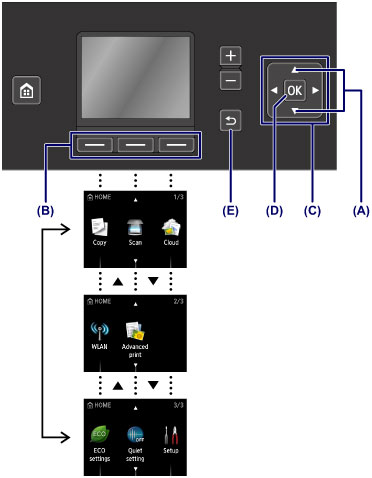
Vyberete-li nabídku na obrazovce DOMŮ (HOME), budou v dolní části obrazovky zobrazeny požadované funkční nabídky (F). Stisknutím tlačítka Funkce (Function) (G), (H) nebo (I) zobrazíte příslušnou funkci, například obrazovku nastavení.
Druh a počet funkcí a obsah nabídek se mění v závislosti na obrazovce. Zkontrolujte zobrazené funkce ve spodní části obrazovky a pak požadovanou položku vyberte.
Příklad: Obrazovka v okně Skenovat (Scan)
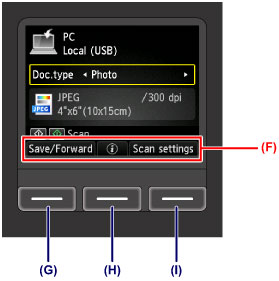
(G) Stisknutím levého tlačítka Funkce (Function) vyberte možnost Uložit/Předat (Save/Forward). Zobrazí se obrazovka pro výběr cílů, do kterých chcete naskenovaná data fotografie uložit nebo předat.
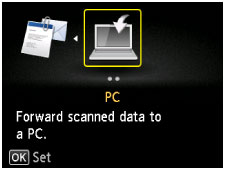
(H) Stiskněte prostřední tlačítko Funkce (Function). Zobrazí se obrazovka Vložení dokumentu (Document setting).
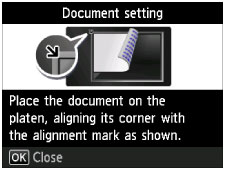
(I) Stisknutím pravého tlačítka Funkce (Function) vyberte možnost Nastav. sken. (Scan settings). Zobrazí se obrazovka nastavení skenování.
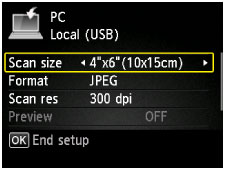
Začátek stránky |